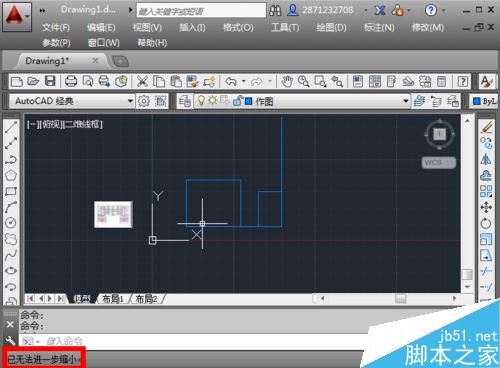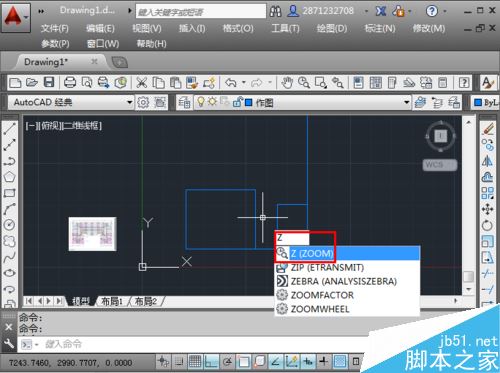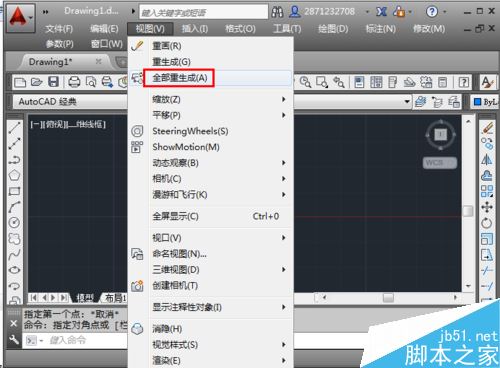| cad缩小了怎么还原 | 您所在的位置:网站首页 › cad不能继续放大了怎么办 › cad缩小了怎么还原 |
cad缩小了怎么还原
|
在操作CAD的时,有时候显示“CAD显示无法进一步缩小”导致操作不能够正常进行,其实这不是真的不能够继续缩小,而是图形显示渲染等方面有些卡壳,因此这里介绍两种方式解决它。
CAD不能进一步缩小的解决方法 方法一:放大显示 各个版本的操作都一样,这里以CAD2012为例。打开CAD,进行操作,进行缩小操作,发现左下角提示“已无法继续缩小”,导致屏幕中的图形不能够自由的出缩小,只能放大,其实这个是可以调整的。
在键盘上输入“Z”或者是下面的命令栏中数日“Z”,然后回车(enter),调出图形ZOOM操作选项栏目。
然后继续在键盘上输入“A”,或者是在绘图界面下面的命令栏输入"A",然后回车(enter)。然后可以继续滚动鼠标滚轮放大缩小了。
方法二:图形重生成 其实第一个的原理和这个基本是相同的,就是让绘制的图形“重生成”,相当于电脑的刷新操作。这里再次演示,显示无法进一步缩小。
点击菜单栏的“视图(V)”,弹出视图选项栏目。
在弹出的视图栏目中,点击“全部重生成”,然后回到绘图界面。如果想节省时间,也可以点击“重生成(G)”,
下面显示正在重生成,这时候可以进行缩小操作了。
以上就是本篇文章的全部内容了,希望对各位有所帮助。如果大家还有其他方面的问题,可以留言交流,请持续关注脚本之家! |
【本文地址】
公司简介
联系我们